Vatrozid ili oštećene programske datoteke često izazivaju probleme
- Proces mfevtps.exe, povezan s antivirusnim programom McAfee, provjerava procese, programe i DLL-ove koji su u interakciji s njim.
- Kada primijetite veliku upotrebu CPU-a, to je obično rezultat oštećene predmemorije ili sukoba s drugim programima.
- Da biste popravili stvari, među ostalim rješenjima ažurirajte Windows i McAfee ili dodajte proces mfevtps.exe na bijeli popis u vatrozidu.

xINSTALIRAJTE KLIKOM NA PREUZMI DATOTEKU
- Preuzmite Fortect i instalirajte ga na vašem računalu.
- Pokrenite postupak skeniranja alata tražiti oštećene datoteke koje su izvor vašeg problema.
- Kliknite desnom tipkom miša na Započni popravak kako bi alat mogao pokrenuti algoritam popravljanja.
- Fortect je preuzeo 0 čitatelja ovog mjeseca.
Često se pitamo zašto je potrošnja resursa u Windowsima visoka. Jedan pogled na Task Manager i popis procesa i pozadinskih zadataka koji opterećuju CPU i RAM bit će dostupni. Kada govorimo o njima, mfevtps.exe jedna je od izvršnih datoteka koje mnogima smetaju.
Dok su neki izvijestili da je proces doveo do poruka o pogrešci, drugi su bili zabrinuti za sigurnost i privatnost. I imate sve razloge za to, s obzirom na to da nema mnogo dostupnih pojedinosti o ocjeni sigurnosnog rizika. Nastavite čitati kako biste saznali sve o mfevtps.exe!
Koja je funkcija mfevtps.exe na vašem računalu?
Proces mfevtps.exe, povezan s McAfee, Inc., označava McAfee za Enterprise Validation Trust Protection Service. To je temeljni dio antivirusnog programa i pokreće se čim pokrenete računalo.
Primarni posao McAfee Process Validation Servicea, kao što naziv sugerira, jest ispitivanje procesa, programa i DLL-ova na računalima koja su u interakciji s McAfee, Inc. antivirusni program i provjerite jesu li sigurni.
Dok provjerava procese, McAfee stvara predmemoriju za rezultate. Dakle, sljedeći put kad se pokrene provjera valjanosti, McAfee Process Validation Service prvo pregledava predmemoriju za prethodne rezultate, čime se smanjuje vrijeme i povećava ukupna izvedba.
Veličina datoteke je otprilike 0,2 MB, a lokacija datoteke je:C:\Windows\System32\mfevtps.exe
Za one koji se pitaju može li prisutnost procesa biti posljedica infekcija zlonamjernim softverom. To nije slučaj. To je legitimna McAfee Total Protection datoteka.
Što uzrokuje da mfevtps.exe koristi visoke CPU resurse?
Ovo su primarni razlozi zbog kojih ste suočeni s velikom upotrebom CPU-a zbog procesa:
- Oštećena predmemorija: Možete naići na uobičajene pogreške mfevtps.exe kada je predmemorija koju je stvorio servis oštećena, što često dovodi do velike upotrebe CPU-a, što će usporiti računalo.
- Sukob s Windows uslugama: Nekoliko je korisnika otkrilo da je proces McAfee Antivirusa u sukobu s Windows uslugama, što je rezultiralo porukama o pogreškama.
- Programi trećih strana koji pokreću problem: Često drugi antivirusni program treće strane, sigurnosni softver ili konfigurirani vatrozid možda neće raditi previše dobro s McAfee, Inc. softverski program koji pokreće takve pogreške.
- Pokreće se zastarjela verzija antivirusnog programa: Iako je malo vjerojatno, postoji mogućnost da McAfee, Inc. instalirani antivirusni program je zastario, što će utjecati na njegove procese, kao i na performanse sustava Windows.
Kako mogu popraviti veliku upotrebu CPU-a koju uzrokuje mfevtps.exe?
Ne biste trebali onemogućiti ili izbrisati proces mfevtps.exe sve dok je McAfee primarni antivirusni program jer će to utjecati na osnovno funkcioniranje softvera.
Prije nego što prijeđemo na pomalo nezgodna rješenja, prvo isprobajte ova brza:
- Ponovo pokrenite računalo u slučaju da je korištenje CPU-a iznimno visoko i ne možete izvršiti nijednu radnju.
- Provjerite put datoteke i provjerite imate li izvornu datoteku. U slučaju sumnje, skenirajte svoje računalo u potrazi za zlonamjernim softverom.
- Ažurirajte Windows i antivirusni softver McAfee LLC.
- Pokrenite sustav Windows u sigurnom načinu rada jednom i zatim ponovno u normalan način rada. Ovo će obrisati predmemoriju.
Ako ništa ne uspije, prijeđite na sljedeće popravke.
1. Dopušteni proces u vatrozidu
- Pritisnite Windows + S otvoriti traži, tip Dopusti aplikaciju kroz Windows vatrozidi kliknite na relevantan rezultat pretraživanja.
- Kliknite na Promijeniti postavke.

- Kliknite na Dopusti drugu aplikaciju dugme.

- Sada kliknite na pretraživati.
- Krećite se sljedećom stazom:
C:\Windows\System32 - Pronađite i odaberite mfevtps.exe datoteku, a zatim kliknite na Otvoren.
- Zatim kliknite na Dodati.
- Provjerite oboje Privatna i Javnost potvrdni okviri su označeni za proces i kliknite na u redu za spremanje promjena.

Savjet stručnjaka:
SPONZORIRANO
Teško se uhvatiti u koštac s nekim problemima s osobnim računalom, posebno kada se radi o nedostajućim ili oštećenim sistemskim datotekama i spremištima vašeg Windowsa.
Obavezno koristite namjenski alat, kao što je Fortect, koji će skenirati i zamijeniti vaše pokvarene datoteke njihovim svježim verzijama iz svog repozitorija.
Budući da će ugrađeni Windows Defender vatrozid vjerojatno pokrenuti veliku upotrebu CPU-a s mfevtps.exe, preporučuje se da taj proces stavite na popis dopuštenih.
Učinite isto za vatrozidi trećih strana instaliran na računalu. Iako se koraci razlikuju, možete ih pronaći na službenoj web stranici programa.
2. Provjerite rade li relevantne usluge
- Pritisnite Windows + R otvoriti Trčanje, tip usluge.msc u okvir za pretraživanje i pritisnite Unesi.

- Pronađite Kriptografske usluge unos, desnom tipkom miša kliknite na njega i odaberite Svojstva.

- Odaberite Automatski od Vrsta pokretanja padajućeg izbornika kliknite na Početak gumb za pokretanje usluge, a zatim na u redu.

- Kada završite, ponovno pokrenite računalo.
To je to! Nakon pokretanja Kriptografska usluga, stvari bi trebale biti pokrenute i ne biste trebali naići na više slučajeva rušenja mfevtps.exe.
- Što je Microsoftova kava i je li stvarna ili ne?
- Hoće li Clash of Clans ikada biti dostupan za igranje na Windows 11?
- 0x80073BC3 Windows Update Greška: Kako to popraviti
- Trebaju li Windows 11 emojije sa zastavicama? Čini se da korisnici tako misle
- Kako riješiti problem da preglednik događaja ne radi u sustavu Windows 10 i 11
3. Deinstalirajte McAfee
- Pritisnite Windows + R, tip appwiz.cpl u okvir za pretraživanje, a zatim pritisnite Unesi.
- Odaberite McAfee antivirus s popisa programa i kliknite na Deinstaliraj.

- Slijedite upute na zaslonu kako biste dovršili postupak.
Deinstaliranje antivirusnog programa McAfee trebao pomoći pri uklanjanju mfevtps.exe s računala. U slučaju da se to ne dogodi, uvijek možete koristiti učinkovit alat za deinstalaciju da biste se riješili svih preostalih datoteka i unosa koji dovode do pogrešaka u registru.
Nakon što deinstalirate McAfee, možete se prebaciti na ugrađenu sigurnost sustava Windows ili koristiti drugu popularno antivirusno rješenje.
Kako mogu spriječiti da mfevtps.exe u budućnosti uzrokuje visoku upotrebu CPU-a?
Da biste spriječili probleme, slijedite ove savjete:
- Provjerite rade li sve programske datoteke dobro i nijedna nije oštećena. Oštećene datoteke često su izvor pogrešaka i mogu dovesti do velike upotrebe procesora i RAM-a.
- Provjerite jesu li operativni sustav Windows i McAfee antivirus ažurirani.
- Identificirajte bilo koji oštećene datoteke operativnog sustava i pokrenite alat DISM i SFC skeniranje da ih popravi.
Postoje li drugi sistemski procesi koji mogu uzrokovati slične probleme s visokom upotrebom CPU-a?
Da, poznato je da nekoliko procesa troši priličnu količinu resursa u sustavu Windows. Neke aplikacije to čak i rade u idealnim uvjetima. Stoga se ne biste trebali zamarati, pogotovo ako se radi o igrici ili softveru za uređivanje. Procesi koje pokreću preglednici također imaju tendenciju zahvatanja resursa sustava.
Osim toga, računalo zaraženo zlonamjernim softverom, ima previše programa za automatsko pokretanje ili pokreće oštećenu ekstenziju exe datoteke, sve su to razlozi iza povećane potrošnje procesora.
To je sve! Do sada ste već trebali riješiti sve probleme s McAfee softverskim paketom i procesom mfevtps.exe.
Prije nego što odete, pročitajte o tome McAfee neželjena pošta, trend u nastajanju koji je već zahvatio mnoge.
Za sve upite ili dijeljenje rješenja s nama, ostavite komentar ispod.
Još uvijek imate problema?
SPONZORIRANO
Ako gornji prijedlozi nisu riješili vaš problem, vaše računalo bi moglo imati ozbiljnijih problema sa sustavom Windows. Predlažemo da odaberete sveobuhvatno rješenje poput Fortect za učinkovito rješavanje problema. Nakon instalacije samo kliknite Pogledaj&popravi tipku, a zatim pritisnite Započni popravak.
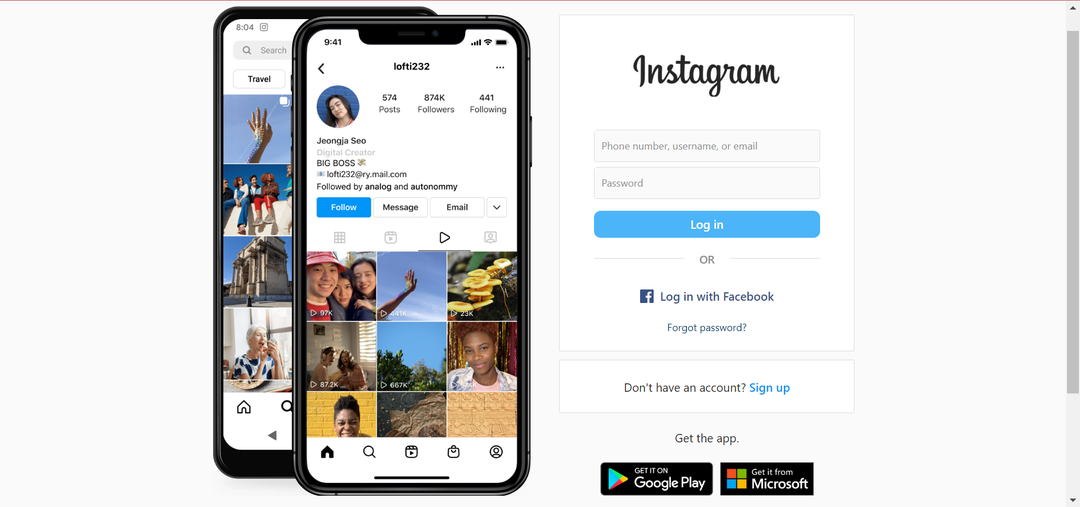
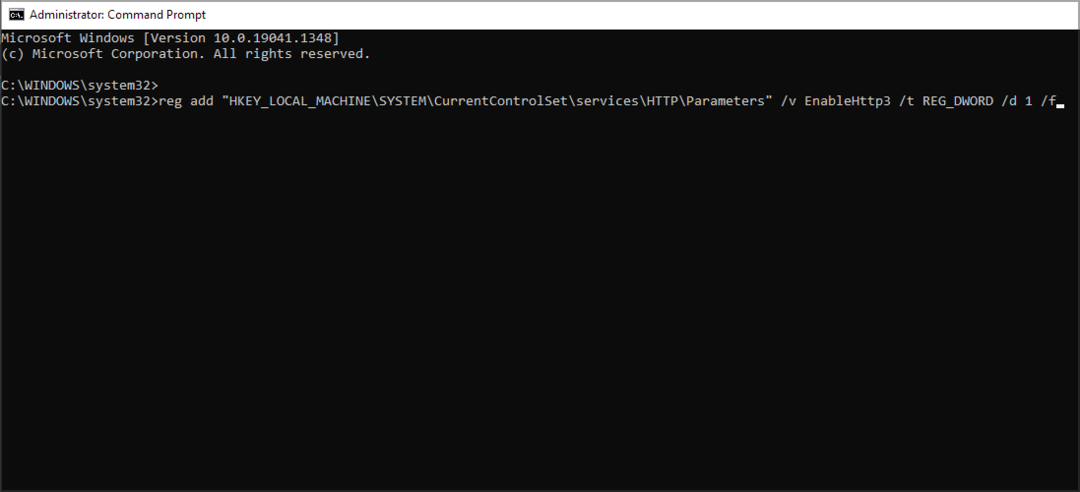
![I 7 Najbolji antivirusni program za Windows Server [2023]](/f/b6a7a5a4b2d4890b14bc81da711548d7.jpg?width=300&height=460)